Hướng dẫn cách cài đặt eSIM cho điện thoại Samsung đơn giản và chi tiết nhất
Đối với các thiết bị Samsung hỗ trợ eSIM, quá trình cài đặt eSIM không còn là điều quá phức tạp. Trong bài viết này, Saymee sẽ chia sẻ cho bạn cách cài đặt eSIM cho điện thoại Samsung đơn giản và chi tiết nhất, giúp bạn tiết kiệm thời gian và trải nghiệm ngay lập tức những lợi ích mà công nghệ eSIM mang lại.
- 1. Giới thiệu chung về eSIM và lợi ích của eSIM
- 2. Hướng dẫn cài đặt eSIM trên điện thoại Samsung
- 3. Cách xoá eSIM trên điện thoại SamSung
- 4. Cách cài eSIM từ điện thoại Samsung cũ sang điện thoại Samsung mới
- 5. Các lỗi thường gặp khi cài đặt & Kích hoạt eSIM trên điện thoại Samsung
- 5.1 Lỗi không thể kết nối eSIM trên thiết bị Android
- 5.2 Lỗi không thể thêm gói cước di động từ Nhà cung cấp dịch vụ này
- 5.3 Lỗi dữ liệu di động/Di động bị tắt trong phần cài đặt
- 5.4 Lỗi cố gắng cài đặt một eSIM đã được cài đặt sẵn
- 5.5 Kết nối kém trong quá trình cài đặt eSIM
- 5.6 Lỗi xác thực PDP
- 5.7 Lỗi không có dịch vụ sau khi đã cài đặt eSIM
- 5.8 Lỗi không quét được mã QR
- 5.9 Lỗi không thể thiết lập Điểm truy cập cá nhân
- 6. eSIM Saymee - đăng ký kích hoạt tại nhà - nhận data khủng 7G/Ngày
- 7. Cài eSIM trên điện thoại Samsung có giống như cài eSIM trên Samsung Watch không?
- 8. Mua SIM Saymee đồng hành cùng Chị Đẹp - Đưa Chị Đẹp tới chiến thắng - Cơ hội nhận vé công diễn
1. Giới thiệu chung về eSIM và lợi ích của eSIM

Ảnh: Hướng dẫn chi tiết cách cài đặt eSIM cho điện thoại Samsung đơn giản và nhanh chóng
eSIM là SIM điện tử. Khác với thẻ SIM vật lý có thể tháo rời khỏi thiết bị, eSIM được nhà sản xuất tích hợp vào bo mạch chủ của thiết bị trong quá trình sản xuất.
Trong khi SIM vật lý gắn liền với chỉ 1 số điện thoại của một nhà mạng thì eSIM lại có sự linh hoạt đáng kinh ngạc. Một eSIM có thể chứa nhiều số điện thoại của nhiều nhà mạng khác nhau. Tuy nhiên, trong cùng một thời gian, bạn chỉ được kích hoạt sử dụng một số điện thoại duy nhất.
Với eSIM, việc chuyển đổi nhà mạng trở nên dễ dàng và nhanh chóng. Nếu được nhà mạng hỗ trợ người dùng chỉ cần thực hiện một số thao tác đơn giản trên điện thoại để đăng ký, kích hoạt SIM ở bất kỳ đâu. Tất cả những gì bạn cần là kết nối internet.
eSIM có kích thước nhỏ hơn SIM vật lý. Khi sử dụng eSIM thay cho SIM vật lý sẽ giúp thiết bị của bạn nhỏ gọn và nhẹ hơn.
Đặc biệt, eSIM không chỉ hỗ trợ điện thoại mà còn tích hợp được với các thiết bị thông minh khác, như đồng hồ thông minh và thiết bị y tế.
Có thể nói, eSIM đang dần chứng minh được tiềm năng của mình trong việc cải thiện trải nghiệm di động. Bởi vậy, các thiết bị ra mắt trong thời gian gần đây của cả iPhone và Samsung hiện đều đã hỗ trợ eSIM.
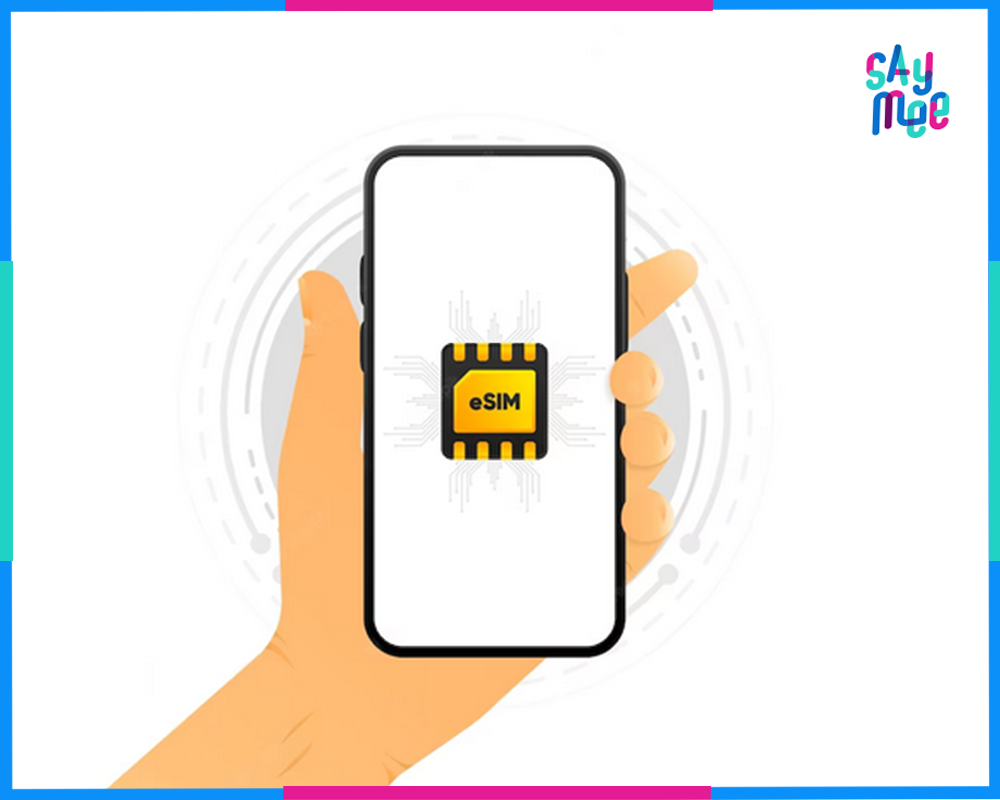
Ảnh: eSIM
2. Hướng dẫn cài đặt eSIM trên điện thoại Samsung
2.1 Chuẩn bị trước khi cài đặt eSIM trên Samsung
Hãy đảm bảo rằng chiếc điện thoại Samsung của bạn có hỗ trợ eSIM. Bạn có thể kiểm tra các dòng máy điện thoại Samsung có hỗ trợ sử dụng eSIM hiện nay trong bảng dưới đây nhé:
| Samsung | Các dòng máy | Tên thiết bị | |
| Samsung Galaxy Z | Galaxy Z Fold4 - Z Flip4 - Galaxy Z Fold3 - Z Flip3 - Galaxy Z Fold 2 - Galaxy Z Fold - Z Flip | ||
| Samsung Galaxy S | Galaxy S23 - S23 Plus - S23 Ultra - Galaxy S22, S22 Plus - S22 Ultra - Galaxy S21 - S21 Plus - S21 Ultra - Galaxy S20 - S20 Plus - S20 Ultra | ||
| Samsung Galaxy Note | Samsung Galaxy Note 20 FE 5G, Samsung Galaxy Note 20 FE, Samsung Galaxy Note 20 Ultra, Ultra 5G, Samsung Note 20+ | ||
Tiếp theo, bạn cần chuẩn bị sẵn các thông tin liên quan đến eSIM. Khi đăng ký eSIM hoặc chuyển đổi SIM thường sang eSIM, nhà mạng sẽ cung cấp các thông tin bao gồm:
- Mã QR
- Địa chỉ SM-DP+ (SP-DP+ Address)
- Mã kích hoạt (Activation code)
Mã QR hoặc địa chỉ SM-DP+ kèm theo Mã kích hoạt sẽ được sử dụng trong quá trình cài đặt eSIM trên điện thoại.
Cuối cùng, hãy đảm bảo bạn có kết nối internet ổn định. Tốt nhất là bạn nên sử dụng wifi trong quá trình cài đặt eSIM để có thể tải dữ liệu một cách nhanh chóng, giảm thời gian chờ đợi, tránh trục trặc do kết nối không tốt.
2.2 Các bước cài đặt eSIM trên Samsung
Quá trình cài đặt và kích hoạt eSIM trên điện thoại di động Samsung rất đơn giản và nhanh chóng. Bạn chỉ cần thực hiện các bước sau:
Hướng dẫn nhanh:
Cài đặt -> Kết nối -> Quản lý SIM -> Thêm gói cước di động -> Quét mã QR -> Xong
Hướng dẫn chi tiết:
- Bước 1: Trước tiên, truy cập vào Cài Đặt của điện thoại Samsung và tìm đến mục Quản lý SIM hoặc Kết nối (tên có thể thay đổi tùy theo phiên bản). Sau đó, chọn Thêm gói cước di động hoặc Thêm eSIM để bắt đầu quá trình cài đặt.
- Bước 2: Quét mã QR: Nếu nhà cung cấp eSIM đã gửi cho bạn mã QR code, bạn chỉ cần sử dụng camera của điện thoại để quét mã này. Nếu không có mã QR, hãy nhập địa chỉ SM-DP+ và mã kích hoạt (Activation Code) một cách thủ công vào điện thoại.
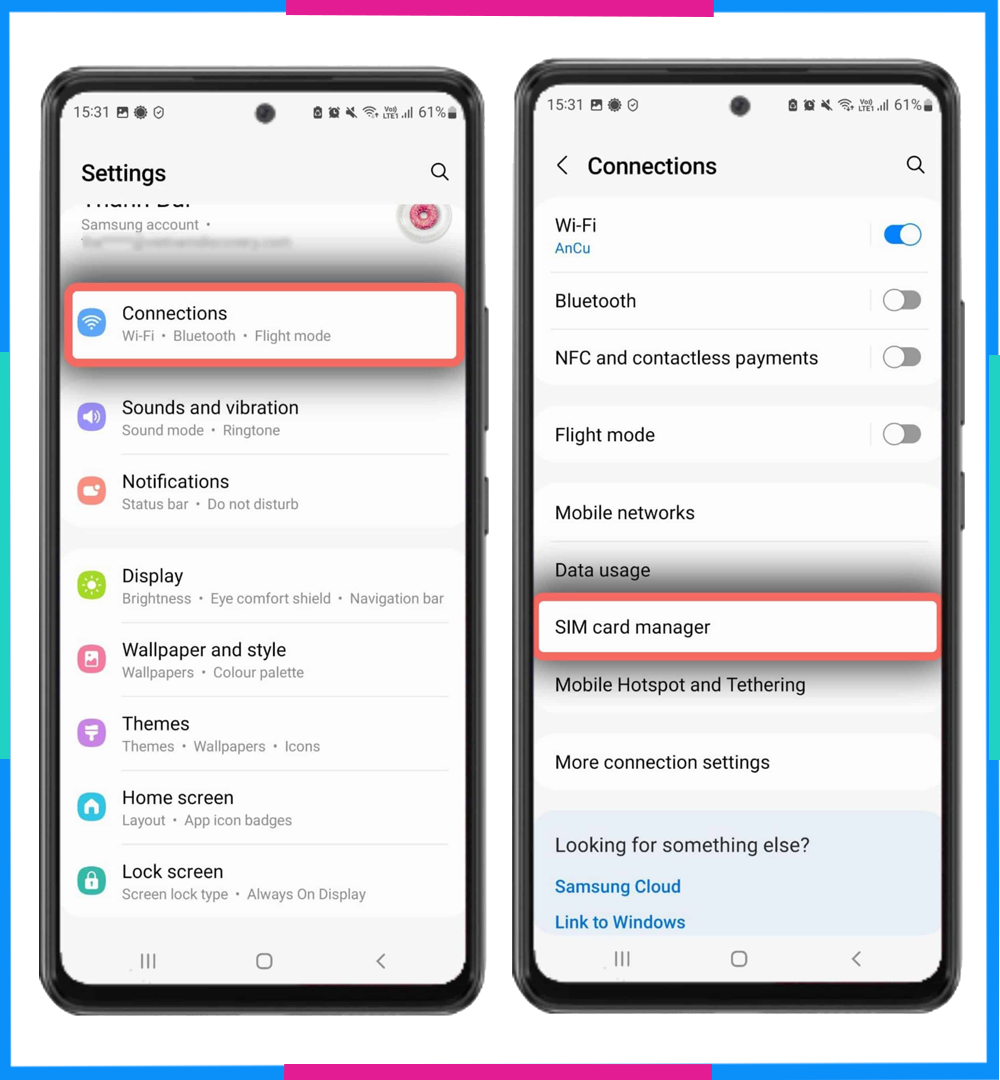
- Bước 3: Kết nối: Sau khi quét mã QR hoặc nhập thông tin đúng, điện thoại sẽ tự động kết nối và tải xuống thông tin của nhà mạng từ xa. Quá trình này chỉ mất vài giây và bạn sẽ nhận được thông báo xác nhận khi kết nối thành công.

Khi quá trình kết nối hoàn tất, bạn đã thành công cài đặt và kích hoạt eSIM trên điện thoại Samsung. Từ lúc này, bạn đã có thể trải nghiệm những lợi ích và tiện ích mà eSIM mang lại cho cuộc sống di động của mình.
Như vậy, khi sử dụng eSIM, chỉ với vài thao tác, bạn đã có thể chuyển đổi và quản lý dịch vụ nhà mạng một cách linh hoạt trên điện thoại di động Samsung của mình.
2.3 Những lưu ý khi cài đặt eSIM trên điện thoại Samsung
- Kiểm tra kết nối mạng sau khi cài đặt eSIM: Sau khi hoàn tất quá trình cài đặt eSIM, hãy kiểm tra kết nối mạng của điện thoại. Nếu eSIM đã được kích hoạt thành công, bạn có thể truy cập internet, gọi điện và nhận tin nhắn một cách bình thường. Trong trường hợp gặp bất kỳ vấn đề gì về kết nối, liên hệ ngay tới nhà cung cấp dịch vụ để được hỗ trợ.
- Được dùng tối đa bao nhiêu eSIM trên điện thoại? Các điện thoại Samsung hỗ trợ eSIM cho phép bạn cài đặt nhiều eSIM trên thiết bị. Bạn có thể cài đặt được nhiều eSIM khác nhau nhưng tại một thời điểm bạn chỉ có thể kích hoạt và sử dụng một eSIM. Tuy nhiên, nếu điện thoại Samsung của bạn có khe cắm vật lý, bạn có thể sử dụng 2 số điện thoại đẹp khác nhau cùng một lúc.
3. Cách xoá eSIM trên điện thoại SamSung
Trong một vài trường hợp, bạn có thể cần xóa eSIM khỏi điện thoại của mình. Để xóa dữ liệu eSIM trên điện thoại Samsung, hãy làm theo vài bước đơn giản sau đây:
- Bước 1: Truy cập vào phần Cài đặt (Settings) -> Kết nối (Connections) -> Quản lý SIM (SIM card manager) trên điện thoại của bạn.
- Bước 2: Chọn eSIM muốn xóa khỏi danh sách.
- Bước 3: Nếu eSIM đang hoạt động, hãy tắt eSIM này trước khi tiến hành xóa.
- Bước 4: Tiếp theo, chọn Xóa (Remove) và xác nhận bằng cách nhấn nút Xác nhận (Remove) lần nữa.
Lưu ý quan trọng:
- Đối với SIM du lịch, lưu ý rằng nhiều loại chỉ cho phép cài đặt một lần và sau đó không thể cài lại. Trước khi xóa eSIM du lịch, hãy đảm bảo bạn đã sử dụng hết dữ liệu, không còn nhu cầu sử dụng hoặc eSIM đã hết hạn sử dụng.
- Việc xoá dữ liệu eSIM cần được thực hiện cẩn thận và đúng cách để tránh mất dữ liệu quan trọng.
4. Cách cài eSIM từ điện thoại Samsung cũ sang điện thoại Samsung mới
Để chuyển eSIM từ điện thoại Samsung cũ sang điện thoại Samsung mới, hãy thực hiện các bước sau:
- Bước 1: Trên điện thoại mới, truy cập vào Cài đặt và tìm tùy chọn "Chuyển SIM từ một thiết bị khác".
- Bước 2: Trên điện thoại cũ, cũng truy cập vào cài đặt và chọn "Chuyển". Một cửa sổ thông báo sẽ xuất hiện thông báo rằng bạn sẽ không còn sử dụng được eSIM trên thiết bị này nữa. Nhấn "OK" để xác nhận.
- Bước 3: Tiếp theo, chọn nhà cung cấp dịch vụ sau đó chọn Quốc gia của bạn từ danh sách trên điện thoại mới.
- Bước 4: Trên điện thoại cũ, nhập mã xác minh gồm 6 chữ số mà bạn nhìn thấy trên điện thoại mới của mình.
- Bước 5: Tiếp theo, chọn nhà cung cấp dịch vụ di động từ danh sách trên điện thoại mới của bạn. Nhấn "Chuyển" để tiến hành quá trình chuyển thẻ SIM.
- Bước 6: Trên điện thoại cũ, nhấn "Chuyển" và sau đó nhấn "Xong" để hoàn tất quá trình chuyển thẻ SIM.
Với các bước đơn giản trên, bạn có thể dễ dàng chuyển eSIM từ điện thoại Samsung cũ sang điện thoại mới của mình một cách nhanh chóng và tiện lợi.
5. Các lỗi thường gặp khi cài đặt & Kích hoạt eSIM trên điện thoại Samsung
5.1 Lỗi không thể kết nối eSIM trên thiết bị Android
Trước tiên, hãy kiểm tra lại các bước cài đặt eSIM trên thiết bị Android của bạn để đảm bảo rằng bạn đã thực hiện đúng và đầy đủ. Vào My eSIM > Chi tiết > Cài đặt eSIM/Dữ liệu truy cập để kiểm tra các thông tin liên quan.
Nếu thiết bị Android của bạn không thể kết nối eSIM, có thể nguyên nhân là bạn chưa thay đổi cấu hình APN hoặc chưa bật chức năng Chuyển vùng dữ liệu.
Để thay đổi cấu hình APN, làm theo các bước sau:
- Vào phần Cài đặt trên thiết bị của bạn.
- Chọn Mạng & Internet.
- Chọn Mạng di động > Tên điểm truy cập.
- Nhấn “+” hoặc “THÊM” để thêm cấu hình mới.
- Nhập thông tin APN mới (đảm bảo viết thường và liền).
- Hãy chắc chắn nhập chính xác APN của gói eSIM bạn đang sử dụng.
- Nhấn Lưu để hoàn tất.
Đồng thời, hãy bật chức năng Chuyển vùng dữ liệu bằng cách:
- Truy cập vào Cài đặt -> Mạng di động trên điện thoại của bạn.
- Nhấp vào eSIM của bạn để truy cập cài đặt eSIM.
- Bật tùy chọn Chuyển vùng dữ liệu.
Thực hiện đúng các bước trên sẽ giúp bạn kết nối eSIM thành công trên thiết bị Android và tận hưởng trải nghiệm di động tiện ích và linh hoạt như mong muốn.
5.2 Lỗi không thể thêm gói cước di động từ Nhà cung cấp dịch vụ này
Lỗi này có thể xuất hiện khi thiết bị của bạn đang bị khóa mạng. Để kiểm tra xem thiết bị có bị khóa hay không, bạn có thể thực hiện các bước sau:
- Truy cập vào Cài đặt trên điện thoại của bạn.
- Chọn Cài đặt chung.
- Tiếp theo, chọn Giới thiệu.
- Tại mục "Khóa mạng", bạn sẽ thấy thông báo "Không giới hạn SIM". Nếu bạn không nhìn thấy thông báo này, điều đó có nghĩa là thiết bị của bạn đang bị khóa mạng. Hãy liên hệ với nhà cung cấp thiết bị để mở khóa thiết bị.
Ngoài ra, bạn cũng không thể thêm gói di động mới nếu thông tin kích hoạt eSIM đã được sử dụng sử trước đó trên một thiết bị khác. Điều này có thể xảy ra nếu đã có ai đó hoặc bạn đã cài đặt eSIM bằng các thông tin này. Bạn phải liên hệ với nhà mạng để được cấp lại mã thông tin kích hoạt.
Lỗi cài đặt eSIM cũng có thể xảy ra do gián đoạn trong quá trình tải xuống cấu hình eSIM từ máy chủ LPA do mất mạng hoặc lý do khác.
Để xác minh eSIM đã được cài đặt trên thiết bị hay chưa, bạn có thể thực hiện theo các bước sau:
- Mở Cài đặt trên điện thoại.
- Chọn Kết nối.
- Tiếp theo, chọn Trình quản lý thẻ SIM.
- Kiểm tra xem có eSIM nào được cài đặt hay chưa.
5.3 Lỗi dữ liệu di động/Di động bị tắt trong phần cài đặt
Khi bạn thực hiện việc cài đặt eSIM và gặp thông báo "Dữ liệu di động/Di động bị tắt" trong phần cài đặt của thiết bị, bạn có thể thực hiện theo các bước sau để khắc phục:
- Truy cập Cài đặt trên thiết bị của bạn.
- Chọn Mạng & Internet hoặc Kết nối.
- Tiếp theo, chọn Mạng di động hoặc Tên điểm truy cập.
- Kiểm tra xem Dữ liệu di động/Di động đã được bật chưa. Nếu chưa, hãy bật nó lên.
5.4 Lỗi cố gắng cài đặt một eSIM đã được cài đặt sẵn
Lỗi này có thể xảy ra khi eSIM của bạn đã được cài đặt trước đó. Để kiểm tra eSIM đã được cài đặt trước đó hay chưa bạn có thể thực hiện theo các thao tác sau:
- Mở Cài đặt trên điện thoại.
- Chọn Kết nối hoặc Mạng & Internet (tùy theo thiết bị).
- Tiếp theo, chọn Trình quản lý thẻ SIM hoặc Tên điểm truy cập (tùy theo thiết bị).
- Trong phần eSIM, kiểm tra từng cấu hình để xác minh xem eSIM của bạn đã được cài đặt hay chưa.
5.5 Kết nối kém trong quá trình cài đặt eSIM
Vấn đề này thường gặp khi kết nối internet của bạn không ổn định trong quá trình cài đặt eSIM. Có thể do đường truyền wifi của bạn yếu hoặc có tốc độ không ổn định. Nên hạn chế sử dụng wifi công cộng khi kích hoạt eSIM.
Để khắc phục bạn có thể thay đổi mạng wifi với tốc độ tốt, ổn định hơn và thử cài đặt lại.
5.6 Lỗi xác thực PDP
Lỗi xác thực PDP có thể liên quan đến cài đặt của bạn hoặc dữ liệu/tính hợp lệ của eSIM. Bạn cần kiểm tra các thông tin sau:
- Đã cài đặt APN chưa và cài đặt đã đúng chưa
- Trên eSIM của bạn còn các dữ liệu cũ không
- Kết nối của bạn với mạng hỗ trợ có ổn định không
Nếu tất cả đều được cài đặt đúng và hoạt động bình thường, bạn có thể thực hiện 1 trong các cách sau:
- Bật chế độ máy bay, chờ trong khoảng 5-10s sau đó tắt chế độ máy bay và thử lại
- Khởi động lại điện thoại của bản và thử lại
5.7 Lỗi không có dịch vụ sau khi đã cài đặt eSIM
Khi gặp lỗi "Không có dịch vụ" sau khi cài đặt eSIM, có một số giải pháp mà bạn có thể tham khảo để khắc phục vấn đề này:
- Kiên nhẫn chờ đợi: Một số nhà mạng có thể yêu cầu một khoảng thời gian từ 4-5 giờ để chuyển đổi từ thẻ SIM vật lý sang eSIM. Trong thời gian chờ đợi này, hãy kiên nhẫn và không thực hiện thêm bất kỳ thao tác nào khác.
- Khởi động lại điện thoại: sau vài giờ mà eSIM vẫn không hoạt động, hãy thử khởi động lại điện thoại của bạn.
- Cài đặt lại cấu hình eSIM: Nếu eSIM vẫn không hoạt động sau khi khởi động lại điện thoại, bạn có thể cần lấy lại Mã QR mới từ nhà cung cấp dịch vụ eSIM và thực hiện cài đặt lại cấu hình eSIM. Hãy đảm bảo nhập đúng thông tin và mã QR để tránh lỗi trong quá trình cài đặt.
Nếu sau khi thực hiện các giải pháp trên mà vẫn gặp lỗi "Không có dịch vụ," hãy liên hệ với nhà mạng hoặc nhà cung cấp dịch vụ eSIM để được hỗ trợ và tư vấn cụ thể hơn nhé!
5.8 Lỗi không quét được mã QR
Lỗi không thể quét được mã QR khi cài đặt eSIM có thể gặp phải do nhiều nguyên nhân. Ví dụ như mã QR không rõ nét, bị cắt hoặc mờ do in sai in lỗi hoặc có lỗi trên camera của bạn.
Để khắc phục vấn đề này, bạn có thể thực hiện một số bước sau:
- Kiểm tra thiết bị: Đầu tiên, hãy kiểm tra xem camera của thiết bị có đang hoạt động bình thường không. Có thể thử quét một mã QR khác để kiểm tra tính năng quét QR của điện thoại. Nếu camera của bạn đang hoạt động tốt, hãy kiểm tra mã QR được cung cấp bởi nhà mạng để đảm bảo mã được in rõ nét.
- Liên hệ nhà cung cấp eSIM: Nếu bạn không thể quét mã QR do lỗi từ nhà mạng, hãy liên hệ với nhà cung cấp eSIM để được hỗ trợ và tìm hiểu cách thức khắc phục lỗi.
- Thử cài đặt eSIM theo cách thủ công: Nếu mã QR vẫn không quét được, bạn có thể thử cài đặt eSIM theo cách thủ công bằng cách nhập mã QR (SM-DP+Địa chỉ được cung cấp bởi nhà mạng. Các bước thực hiện sau:
- Chuyển đến Cài đặt > Mạng & Internet.
- Nhấn vào biểu tượng Thêm bên cạnh Mạng di động.
- Nhấn vào Tiếp theo khi được hỏi, “Bạn không có thẻ SIM?”.
- Nhấn vào Nhập mã theo cách thủ công. Bạn sẽ được yêu cầu nhập thông tin mã QR có sẵn trên tab Cài đặt thủ công trên trang cài đặt eSIM của bạn.
- Bật eSIM và dữ liệu di động.
- Kích hoạt chuyển vùng dữ liệu (tắt đường dây chính để tránh phí chuyển vùng từ nhà cung cấp dịch vụ khi ở nước ngoài).
- Thiết lập APN (tên điểm truy cập) trên thiết bị nếu cần.
Lưu ý: Trong trường hợp bạn không tìm thấy nút Nhập mã thủ công, hãy thử quét mã QR một lần nữa. Nếu quét QR thất bại, nút Nhập mã thủ công sẽ xuất hiện.
5.9 Lỗi không thể thiết lập Điểm truy cập cá nhân
Để khắc phục vấn đề này, bạn có thể thực hiện các bước sau:
- Kiểm tra tính năng chia sẻ dữ liệu di động: Trước tiên, hãy kiểm tra kỹ tính năng chia sẻ dữ liệu di động có được bao gồm trong gói eSIM mà bạn đã mua hay không. Nếu gói eSIM không hỗ trợ chia sẻ dữ liệu di động, bạn sẽ không thể thiết lập Điểm truy cập cá nhân.
- Cập nhật APN: Nếu gói eSIM của bạn hỗ trợ chia sẻ dữ liệu di động nhưng bạn vẫn không thể thiết lập Điểm truy cập cá nhân, nguyên nhân có thể liên quan đến APN. APN thường được tự động cập nhật khi thêm eSIM. Tuy nhiên, trong một số trường hợp, bạn có thể phải tự cập nhật APN theo hướng dẫn sau:
- Truy cập Cài đặt -> Không dây & Mạng -> Cài đặt mạng di động -> Tên điểm truy cập.
- Nhập APN mà nhà cung cấp dịch vụ của bạn đã cung cấp.
Lưu ý: Cần chắc chắn nhập đúng APN mà nhà cung cấp eSIM đã cung cấp để đảm bảo kết nối thành công. Nếu sau khi thực hiện các bước trên mà vẫn gặp lỗi không thể thiết lập Điểm truy cập cá nhân, bạn nên liên hệ với nhà cung cấp eSIM để được hỗ trợ và tìm hiểu nguyên nhân cụ thể của sự cố.
6. eSIM Saymee - đăng ký kích hoạt tại nhà - nhận data khủng 7G/Ngày
Với dịch vụ eSIM data của Saymee.vn, người dùng có thể dễ dàng đặt mua, kích hoạt cài đặt và quản lý eSIM ở bất kỳ đâu. Điều này sẽ giúp bạn tiết kiệm rất nhiều thời gian.
Đồng hành cùng GenZ trong hành trình khám phá và thể hiện bản thân, Saymee mang đến sản phẩm gói cước đa dạng và phù hợp với từng nhu cầu khác nhau.
Cùng tham khảo các eSIM/SIM data Saymee đang có ưu đãi hấp dẫn nhất hiện nay nhé!
| STT | Gói cước Saymee | Ưu đãi | Cú pháp đăng ký |
| 1 | TRÓT YÊU - ME70 (70.000đ/tháng) | 1GB/Ngày data siêu tốc | DK ME70 gửi 9394 Hoặc ME70 gửi 9394 |
| 2 | SEE TÌNH - ME90 (90.000đ/tháng) | 1GB/Ngày data siêu tốc Miễn phí 30 phút gọi ngoại mạng Miễn phí gọi nội mạng <10 phút | DK ME90 gửi 9394 Hoặc ME90 gửi 9394 |
| 3 | TRI KỶ - ME120 (120.000đ/tháng) | 1,5GB/Ngày data siêu tốc Miễn phí 50 phút gọi ngoại mạng Miễn phí gọi nội mạng <10 phút | DK ME120 gửi 9394 Hoặc ME120 gửi 9394 |
| 4 | ƯNG QUÁ CHỪNG - BIGME (125.000đ/tháng) | 7GB/Ngày data siêu tốc | DK BIGME gửi 9394 Hoặc BIGME gửi 9394 |
7. Cài eSIM trên điện thoại Samsung có giống như cài eSIM trên Samsung Watch không?
Trả lời: Việc cài đặt eSIM hiện có thể thực hiện trên điện thoại cũng như đồng hồ thông minh Samsung có hỗ trợ eSIM. Để cài đặt eSIM cho đồng hồ Samsung của mình bạn hãy thực hiện theo các bước sau
- Bước 1: Truy cập vào Samsung Store hoặc Play Store và tải xuống ứng dụng Galaxy Wearable.
- Bước 2: Chuẩn bị đồng hồ, điện thoại và kết nối chúng với nhau.
Đảm bảo rằng đồng hồ đang bật và đang ở chế độ chờ kết nối (màn hình đồng hồ hiển thị thông báo về việc tải xuống ứng dụng để kết nối). Nếu đồng hồ của bạn đã từng kết nối với một thiết bị khác trước đó, hãy vào phần cài đặt trên đồng hồ, chọn kết nối với điện thoại mới và đợi khởi động lại đồng hồ.
Tiếp theo, bật ứng dụng Galaxy Wearable trên điện thoại và nhấn "Connect".
Trên màn hình cả hai thiết bị, sẽ hiển thị cùng một mã. Hãy ấn "OK".
Sau đó, ấn "Next" để tiếp tục và đồng ý với các điều khoản.
- Bước 3: Bạn cần chọn "Use Code" để quét mã QR eSIM. Hãy đồng ý với các điều kiện và nhấn "Download".
- Bước 4: Chờ quá trình kết nối hoàn tất là eSIM đã được cài đặt thành công trên đồng hồ.
Hi vọng với các hướng dẫn trên, bạn đã biết cách cài đặt eSIM cho điện thoại Samsung của mình rồi. Hãy theo dõi Saymee để có thể cập nhật những tin tức thú vị, hấp dẫn về giới trẻ và công nghệ nhé!
8. Mua SIM Saymee đồng hành cùng Chị Đẹp - Đưa Chị Đẹp tới chiến thắng - Cơ hội nhận vé công diễn
Độ HOT của chương trình "Chị Đẹp Đạp Gió Rẽ Sóng" đang tăng lên không ngừng. Để chắc chắn Chị Đẹp bạn yêu thích sẽ xuất hiện trong đội hình 7 người vào đêm chung kết, thậm chí trở thành Trưởng nhóm Thành đoàn, hãy BÌNH CHỌN cho các Chị Đẹp Đạp Gió Rẽ sóng ngay cùng Saymee nhé!
- Bước 1: Truy cập App/Website https://saymee.vn/mua-sim, tiến hành Mua SIM và chọn đăng ký gói cước YEAH145
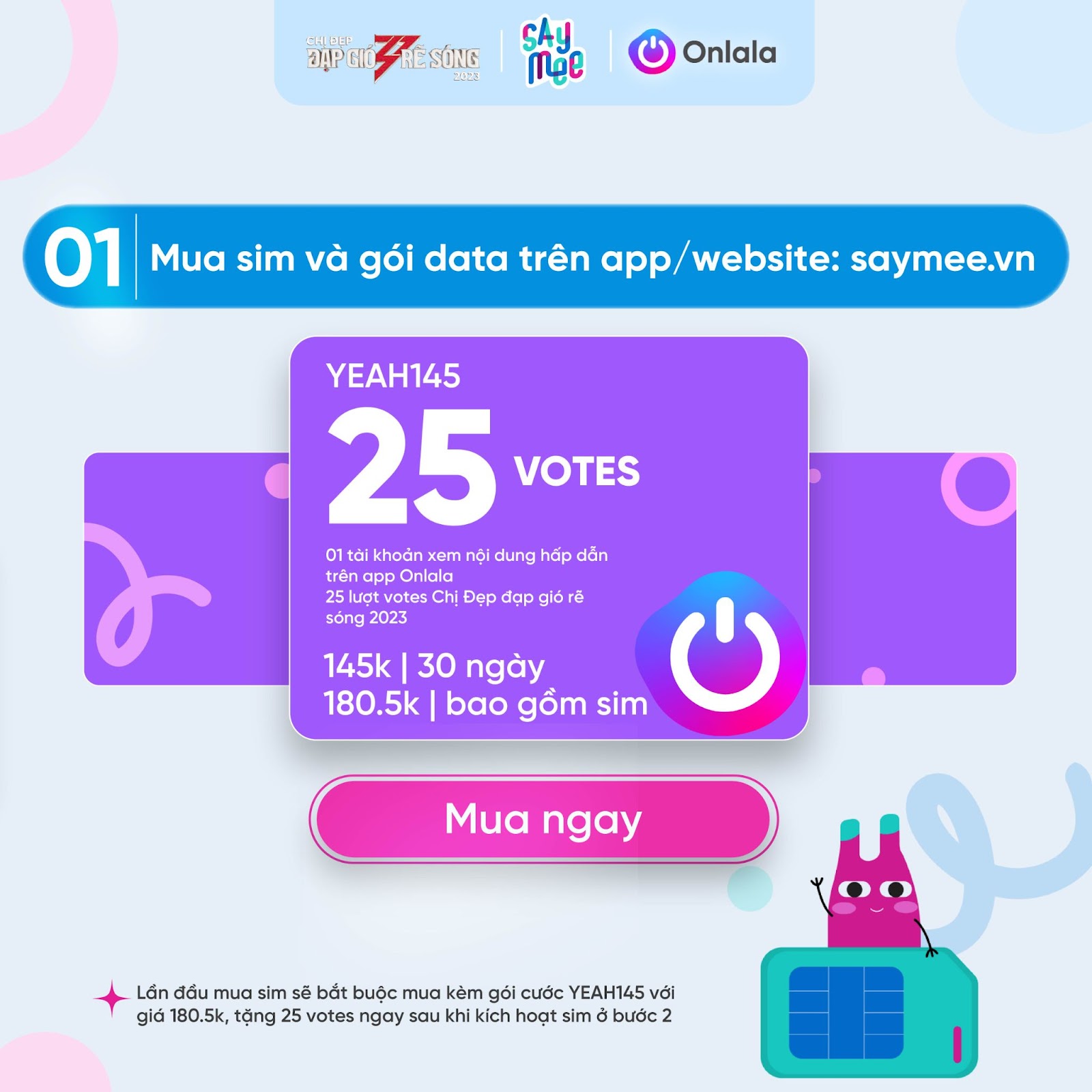
- Bước 2: Mang theo CMND/CCCD đến cửa hàng Mobifone gần nhất để kích hoạt SIM

- Bước 3: Tải ứng dụng Onlala trên App Store hoặc CH Play và bình chọn cho Chị Đẹp yêu thích trong lòng bạn
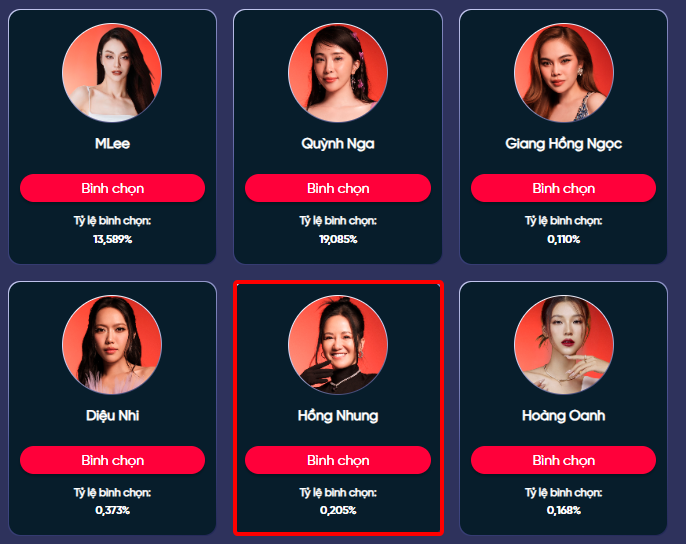
Tham khảo ngay các gói bình chọn Chị Đẹp gồm: YEAH25, YEAH145 và YEAH250 được thiết kế dành riêng cho chương trình Chị Đẹp Đạp Gió Rẽ Sóng 2023.
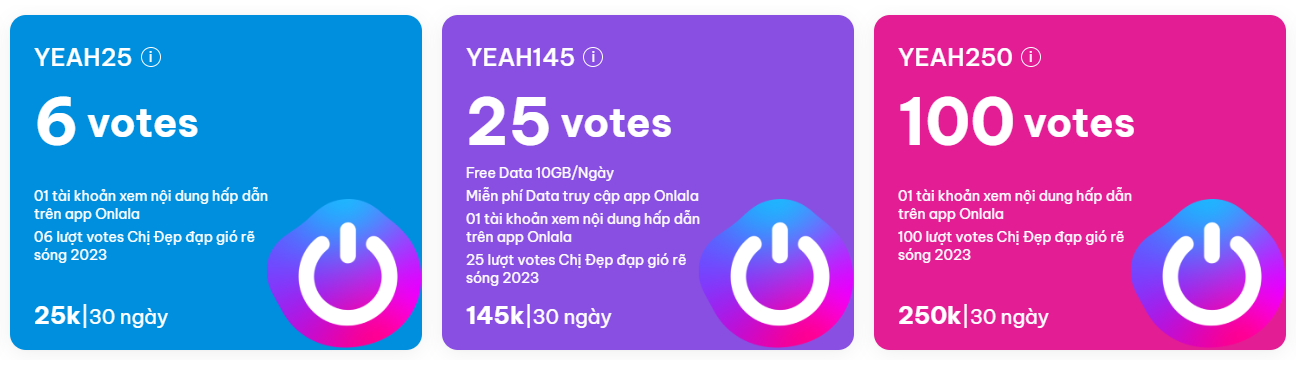
Đặc biệt, dành cho bạn Gói cước YEAH145 với những ưu đãi vô cùng hấp dẫn, sau khi đăng ký thành công, bạn sẽ được nhận ngay:
- 25 lượt votes cho các Chị Đẹp
- Nhận ngay 10GB Data/ngày để bạn thả ga sống số, lướt mạng.
- Đặc biệt, thuê bao Saymee sẽ được miễn phí 100% data truy cập Onlala - Ứng dụng giải trí đa phương tiện với hàng ngàn nội dung hấp dẫn đặc biệt là chương trình Chị Đẹp Đạp Gió Rẽ Sóng 2023.
- Hàng loạt nội dung hậu trường độc quyền của Chị Đẹp cũng được dành tặng riêng cho thuê bao Saymee khi đăng kí gói cước YEAH25, YEAH145 và YEAH250.
- Có cơ hội nhận hàng chục cặp vé mời tham dự chuỗi công diễn chương trình Chị Đẹp Đạp Gió Rẽ Sóng 2023 khi theo dõi thông tin hậu trường trên Fanpage Saymee và tham gia vào các mini game
Lưu ý: Khi đã đăng kí gói cước YEAH145 bạn có thể đăng ký thêm hai gói data YEAH25 và YEAH250 để có thêm lượt vote cho Chị Đẹp Đạp Gió Rẽ Sóng yêu thích của mình nha!
Xem thêm:
- Những thông tin thú vị về Chị Đẹp Hương Ly trong Chị Đẹp Đạp Gió Rẽ Sóng
- Chị Đẹp Thanh Ngọc - "Vựa muối" mới của Chị Đẹp Đạp Gió Rẽ Sóng
- Chị Đẹp Thu Phương và màn trình diễn với bộ trang phục nặng 15kg
- Chị Đẹp Mỹ Linh trong Chị Đẹp Đạp Gió Rẽ Sóng - Tiết lộ lý do "không ngờ" tham gia chương trình
- Thế nào là số điện thoại đẹp, ý nghĩa các số trong SIM
- Chọn SIM phong thủy hợp mệnh, cách bói SIM phong thủy
- Khám phá cách tính SIM đại cát chính xác 2023



